Android One S2使い方ガイド「インターネットを使ってみよう」
ブラウザを利用する
Chromeを起動する
![]() ホーム画面で
ホーム画面で![]() をタップします。
をタップします。

![]() 利用規約が表示されるので、[同意して続行]をタップします。
利用規約が表示されるので、[同意して続行]をタップします。

![]() Google アカウントを追加することができます。[アカウントを追加]/[続行]/[スキップ]をタップします。
Google アカウントを追加することができます。[アカウントを追加]/[続行]/[スキップ]をタップします。
※[アカウントを追加]をタップしたときは、画面に従って操作してください。
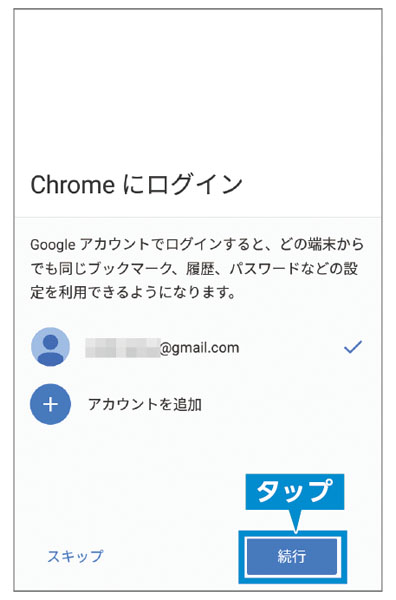
![]() [OK]をタップするとトップページが表示されます。
[OK]をタップするとトップページが表示されます。

Webサイトなどを検索する
![]() ホーム画面で
ホーム画面で![]() をタップします。
をタップします。

![]() 検索欄をタップします。
検索欄をタップします。

![]() キーワードやサイトのURLを入力して、
キーワードやサイトのURLを入力して、![]() をタップします。
をタップします。

![]() 検索結果が表示されるので、目的のサイトをタップします。
検索結果が表示されるので、目的のサイトをタップします。
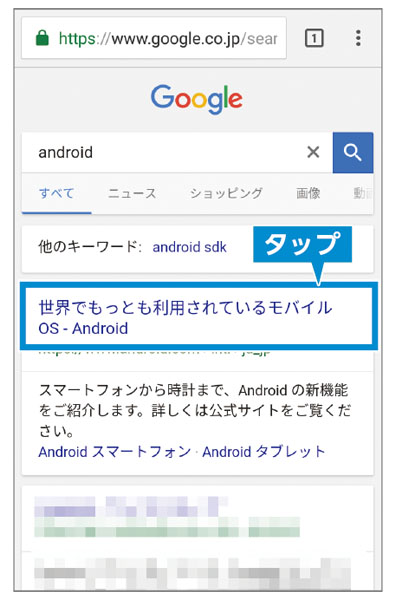
複数のWebサイトを同時に開く
新しいタブを開く
![]() リンクをロングタッチします。
リンクをロングタッチします。
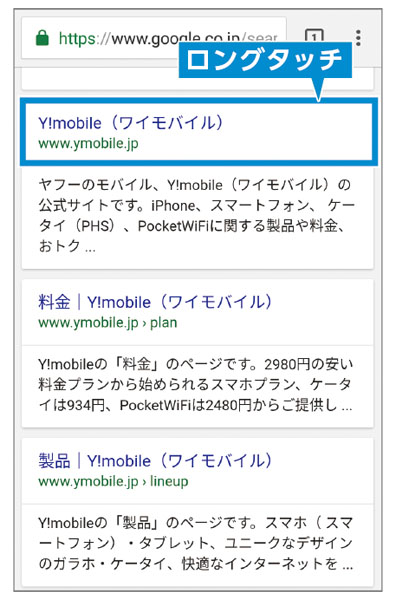
![]() [新しいタブで開く]をタップします。
[新しいタブで開く]をタップします。

![]()
![]() をタップして、新しく開いたタブをタップします。
をタップして、新しく開いたタブをタップします。

![]() 新しいタブのWebサイトが表示されます。
新しいタブのWebサイトが表示されます。

タブを閉じる
![]()
![]() をタップします。
をタップします。

![]() 閉じたいタブの×をタップします。
閉じたいタブの×をタップします。

![]() 閉じたいタブを左右にスワイプします。
閉じたいタブを左右にスワイプします。

![]() タブが閉じます。
タブが閉じます。

ブックマークを使ってみる
よく見るWebサイトをブックマークに登録する
![]() ブックマークに追加したいWebサイトを開いた状態で
ブックマークに追加したいWebサイトを開いた状態で![]() をタップします。
をタップします。

![]() ☆をタップします。
☆をタップします。

![]() ブックマークに登録されます。
ブックマークに登録されます。
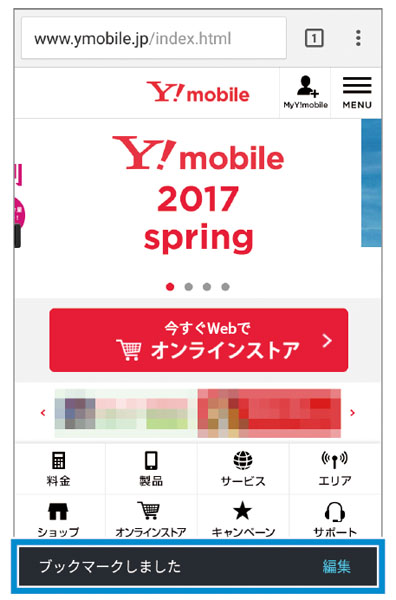
ブックマークからWebサイトにアクセスする
![]()
![]() →[ブックマーク]をタップします。
→[ブックマーク]をタップします。

![]() 閲覧したいサイトをタップします。
閲覧したいサイトをタップします。

![]() ブックマークに登録されているサイトが表示されます。
ブックマークに登録されているサイトが表示されます。

